

By バーノン・ロデリック, Last updated: June 30, 2018
パート1。 iCloudがバックアップを取らずに何をするのかパート2。 FoneDog iOSデータ復元を使用してiCloudバックアップから復元するパート3。 ボトムライン:FoneDogIosデータ復元の最終的な考え方ビデオガイド:iCloudを修復するにはどうすればいいですか?
"私に苦しんでいる iCloudバックアップが機能しない。 どうすれば修正できますか? "
問題は...
データが過負荷になっているように思われる場合は、バックアップすることをお勧めします。 携帯電話から重要なファイルを保管するとき、最も安全なことはバックアップすることです。 バックアップは、問題が発生した場合やシステムに障害が発生した場合にファイルがどこにも移動しないことを保証するものです。
iCloudデータバックアップは、IOSモバイルデータをバックアップする正当な方法の1つです。 これはまた、IOSユーザーのための最も簡単で便利な方法です。 iCloudは5GBのデータストレージを提供します。 お客様の名前を記入して設定するだけで簡単にiCloudにバックアップし、iCloudバックアップとiCloudは自動的にデータをバックアップします。
iCloudの自動バックアップとは何ですか?
しかし、iCloudの自動バックアップと同じくらい簡単に、お客様が望むように進まない時代もあります。 他の何かと同じように、お客様のiCloudも間違ったり、データをバックアップするのに失敗する可能性があります。
これは、ビジネスや個人に関連する非常に重要なファイルを保管している場合は特に苦労します。 そして次は、ブラウザにアクセスして、問題が発生したときに何をすべきかについて完璧な解決策を探すことです。 iCloudバックアップが機能しない.
ここに修正があります!
この投稿はiCloudの問題を解決するのに役立ちますので、お客様は間違いなく幸運です。 お客様の袖を巻き上げてください。今日はお客様の悩みを解決する完璧な方法を列挙します。 バックアップしていないiCloud.
ただし、その前に、iCloudでバックアップが許可されない場合に一般的に起こることを最初に確認しましょう。
人々はまた質問したい:
iCloudバックアップファイルから削除されたコール履歴を復元する方法
iCloudリカバリガイド:iCloudテキストメッセージリカバリ
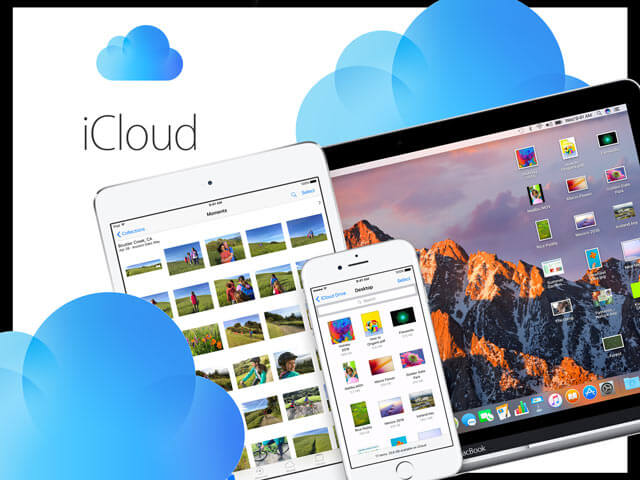
ブドウやコーヒーチェリーのような甘い果実の発酵過程において、野生酵母は糖類を用いてアルコール発酵します。 アルコールは酢酸菌によって更に 酢酸(お酢)に転化します。 iCloudが機能していません インターネット接続に障害が発生している可能性があります。あるいは単に物事がお客様の道を行くことはありません。 お客様は一人ではないことを心配しないでください。多くのIOSユーザーも同じことを体験して苦労しています。
ここでよくあることは、 iCloudバックアップが機能しない お客様はそれについて何をしなければならないのか。
しかし、それでも解決策が見つからない場合は、サードパーティのツールの助けを求めるなど、真剣に解決策を取るべき時です。 オンラインで見つけてダウンロードできるソリューションはたくさんありますが、この問題を解決するための信頼できる情報源があることを確認してください。
最も合理的なソリューションはお客様の iCloudバックアップが機能しない is FoneDogツールキット、Iosデータ復元。 iCloudの問題を解決するための最も価値のある、価値のあるアプリです。 世界最高の成功率で100%クリスタルクリアで安全です。
このプログラムは、写真、ビデオ、連絡先、メッセージ、通話記録、iPhone、iTunes、iCloudに保存されているすべてのデータを復元するのに最適です。 ごくわずかなデータであっても、iOS Data Recoveryは3の効果的なソリューションツールを使用してそれを元に戻すことができます。
最新のiPhone X、iPhone 8、8 Plus、Ios 11とも互換性があります。 したがって、テストアプリケーションを使用して動作するかどうかを心配する必要がなくなります。
このプログラムの仕組みを見てみましょう。
もちろん、FoneDogをPCからダウンロードしてインストールして、変更することができるようにするための最初のステップです。 ソフトウェアをコンピュータにインストールし、iDeviceをUSBケーブルで接続します。 一番左のタブから「iCloud Backupから回復する」というオプションを探し、「スキャンを開始」を選択します。 それまでにウィンドウが表示され、失われたり削除されたデータのスキャンが開始されます。
ただし、FoneDogをインストールする前に、まず最新バージョンのiTunesをダウンロードする必要があります。 FoneDogツールキットを実行している間にiTunesを実行しないようにしてください。これは不要な自動同期を避けるためです。 または、iTunesから自動同期を無効にすることもできます。 方法は次のとおりです。

お客様が "スキャンの開始"オプションを選択すると、自動的にデバイスが紛失または削除されたデータとファイルをスキャンします。
スキャン処理は、デバイスに保存されているデータ量に応じて長くまたは短くなります。 ただし、インターフェイスの左側ですでにスキャンされているすべてのデータとファイルを確認して確認できるので、待ち時間はそれほど長くはありません。
これらのファイルを1つずつプレビューすることもできます。 より簡単で便利にするために、既にスキャンまたは復元されているときに探しているファイルまたはデータが表示されたら、一時停止ボタンをクリックできます。

最後にスキャン処理が完了したら、復元するファイルを選択できます。 これらのファイルは保存され、コンピュータに復元されます。 見つかったすべてのデータをリストアするか選択するかを選択できます。
最終的にiCloudデータバックアップから復元するには、復元するデータを選択するか、「すべて」を選択してから、回復するその直後に、データとファイルを復元するための指定フォルダを選択または指定するよう求められます。

また、FoneDogのiTunesを使用してiCloud Backupから復元することも可能です。 これを行うための簡単な手順をいくつか示します。
お客様のコンピュータからFoneDogiOSデータ復元を起動してください。 それは、iTunesのバックアップファイルから復元する"、 クリックして。
ソフトウェアは、コンピュータ上のすべてのiTunesバックアップファイルを検出してチェックします。 すべてのファイルが次のウィンドウに表示されるので、ファイルが表示されます。 どちらをスキャンしたいのかを選択して、スキャンの開始"ボタンをクリックします。

オプション1の場合と同様に、スキャンまたは抽出するファイルの数に応じて、スキャン処理に時間がかかります。 終了すると、すべてのバックアップファイルがプログラムの一番左側に表示されます。 データには、メッセージ、写真、音楽、文書などが含まれます。
お客様の待ち時間を最小限に抑えるために、データが表示されているウィンドウの左側の部分を再度プレビューすることができます。 セレクタはお客様が回復したいものをマークし、回復する"オプションがあります。

ヒント: データが多すぎる場合は特に検索するのが難しいように見えるかもしれませんが、結果ウィンドウの検索ボックスで簡単に見つけることができます。 そこから、ファイルのタイトルを入力して検索を開始し、復元することができます。
最後に、iCloud Backupからファイルを簡単に復元できるオプションがあります。 お客様のプログラムの選択に応じて、最初の2ソリューションから回復することができます。
ここに手順があります...
もう一度、お客様のFoneDogiOSデータ復元プログラムに行き、iCloudバックアップファイルから復元する"ダッシュボード上で右。
アプリからiCloudインターフェースが表示されます。 ログインするには、iCloudのアカウントとパスワードを入力して入力するように求められます。個人的なアカウントと私的なアカウントは当社を心配しているように見えるかもしれませんが、Fonedogはお客様のプライバシー問題を真剣に受け止めているため、 彼らはお客様のアカウント情報が安全で安全であることを確認します。
ただし、iDeviceで二段階認証または二要素認証を何らかの形で有効にしている場合は、FoneDogツールキットがアクセスしたり、変更したり、スキャンしたりできるように、これらをオフにしてください。

iCloudにログインすると、プログラムはスキャンし、アカウント内のすべてのiCloudバックアップファイルを検索します。 そこから、回復するファイルとデータを選択して、ダウンロード"ボタンを押して復元します。
プログラムでは、ダウンロードするファイルの種類を選択して選択できるポップアップが表示されます。 これは、写真、音楽、またはドキュメントタイプのいずれかです。 そうすることで、スキャン処理が開始されるまでの待ち時間を最小限に抑えることができます。
その後、お客様は "次"ボタンをクリックしてiCloudデータのスキャンを開始します。 プレビューには数分かかります。そこで待ってお待ちください。
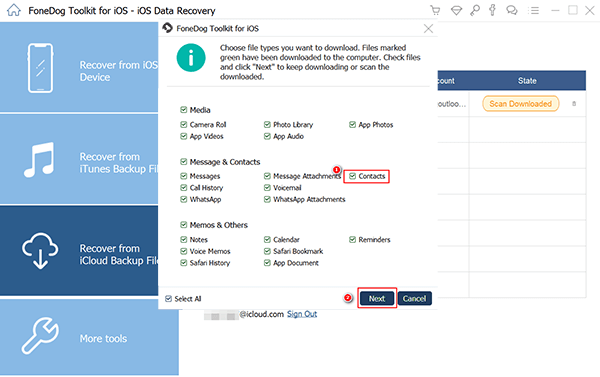
最初の2つのオプションと同様に、スキャンは常に数分間続きます。 また、完了したら、選択したデータの種類に応じて、ビデオ、音楽、連絡先、メッセージ、写真などのiCloudバックアップファイルのほとんどすべてのデータをプレビューして確認できます。
また、待機時間を短縮するために、プレビューウィンドウに表示されたデータまたはファイルを選択できます。 それらを選択してマークし、回復する"ボタンを押してデータを復元します。
ここで3のより興味深い機能がありますrd 溶液。 「iCloudバックアップファイルから復元する」では、iPhoneをコンピュータに接続する必要はなく、ネットワークを開いたままにしておくとiCloudバックアップファイルが自動的にダウンロードされます。

当社のデータにどれほど注意を払っても、当社はiCloudでバックアップし、安全に保護しています。 これは完璧な世界ではなく、iCloudのバックアップもそうです。
幸いなことに、Ios Data RecoveryにFoneDog Toolkitをインストールすることで、IOSの問題を解決することができます。 iCloudバックアップが機能しない 容易に助けることができます。 これは、実績のある優れたパフォーマンスプログラムで、1分以内にIOS上に保存、紛失、削除されたあらゆるデータを復元します。 それはすばやく安全です。
今すぐ急いで! お客様の問題を解決しました iCloudバックアップが機能しない FoneDog IOSデータリカバリを使用してリストアとリカバリを開始します。 iCloudの問題に対する完璧な解決策です。
下のこのプレーヤーをクリックして、iCloudバックアップを復元するためのFoneDog iOSデータ復元の仕組みを見てください!
コメント
コメント
人気記事
/
面白いDULL
/
SIMPLE難しい
ありがとうございました! ここにあなたの選択があります:
Excellent
評価: 4.7 / 5 (に基づく 75 評価数)